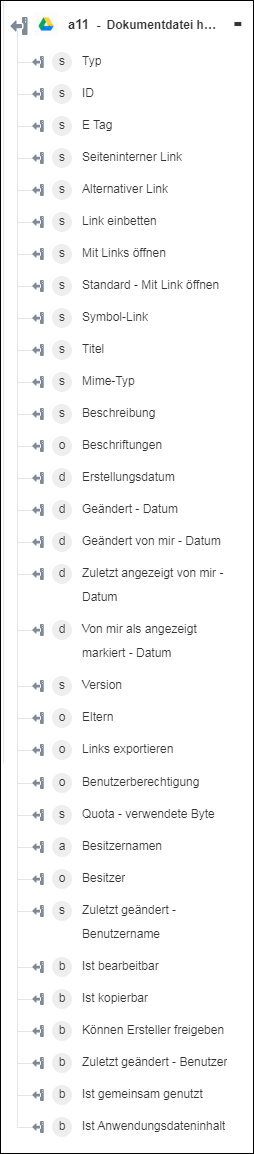Dokumentdatei hochladen
Verwenden Sie die Aktion Dokumentdatei hochladen, um eine Dokumentdatei in Google Drive hochzuladen.
Führen Sie die folgenden Schritte aus, um die Aktion Dokumentdatei hochladen in Ihrem Workflow zu verwenden:
1. Ziehen Sie die Aktion Dokumentdatei hochladen unter Google Drive in den Zeichenbereich, zeigen Sie mit der Maus auf die Aktion, und klicken Sie dann auf  . Oder: Doppelklicken Sie auf die Aktion. Das Fenster "Dokumentdatei hochladen" wird geöffnet.
. Oder: Doppelklicken Sie auf die Aktion. Das Fenster "Dokumentdatei hochladen" wird geöffnet.
2. Bearbeiten Sie bei Bedarf die Beschriftung. Standardmäßig ist der Beschriftungsname mit dem Aktionsnamen identisch.
3. Informationen zum Hinzufügen eines Google Drive-Konnektortyps finden Sie unter Unterstützte Google Drive-Konnektortypen.
Wenn Sie zuvor einen Konnektortyp hinzugefügt haben, wählen Sie den entsprechenden Konnektortyp aus, und wählen Sie unter Konnektor-Name den Konnektor aus.
4. Klicken Sie auf TESTEN, um den Konnektor zu validieren.
5. Klicken Sie auf KONNEKTOR ZUORDNEN, um die Aktion mit einem anderen Konnektor auszuführen als dem, den Sie zum Füllen der Eingabefelder verwenden. Geben Sie im Feld Laufzeit-Konnektor einen gültigen Google Drive-Konnektornamen an. Weitere Informationen zu KONNEKTOR ZUORDNEN finden Sie unter Using Map Connector.
6. Geben Sie im Feld Titel den Titel des Dokuments an.
7. Ordnen Sie im Feld Hochzuladende Datei eine Ausgabe einer vorherigen Aktion zu, um den Pfad zu der Datei anzugeben, die Sie hochladen möchten.
8. Wählen Sie in der Liste Datei-Mime-Typ den Quelldatei-MIME-Typ aus. Weitere Informationen finden Sie unter MIME-Typen.
9. Klicken Sie auf Weitere Felder anzeigen.
10. Geben Sie bei Beschreibung eine Beschreibung der Datei an.
11. Klicken Sie auf Fertig.
Ausgabeschema